please enter setup to recover BIOS setting F1 문제 해결해볼까 합니다.
▶ 이 문제는 왜 발생하나요?
메인보드 배터리가 방전되어 발생합니다.
▶ 문제를 어떻게 해결하나요?
시스템을 유지하거나 배터리 교체를 통해 문제를 해결합니다.
이 내용은 인텔 CPU가 장착된 PC에서 주로 확인됩니다.

please enter setup to recover BIOS setting F1 문제 해결
컴퓨터를 사용하다보면 여러가지 크고 작은 문제가 발생하게 되며 간혹 본인이 스스로 해결할 수 없는 문제가 생기기도 합니다. 이와 비교되는 것이 휴대폰인데 용량이 부족하거나 속도가 느려지는 문제를 제외한다면 컴퓨터처럼 고장이 나지는 않습니다.
하지만 휴대폰으로는 생산적인 일을 하기 어렵기 때문에 컴퓨터가 사라질 일은 아직 멀고도 멀었습니다. 이 글에서는 특정 오류메세지에 대해 왜 생기는지 어떻게 조치를 취해야 하는지에 대해 간단하게 알아보고자 합니다.
please enter setup to recover BIOS setting 메세지 발생 원인
컴퓨터 부팅 후 윈도우로 넘어가기 직전 나오는 메세지가 있습니다.

Please enter setup to recover BIOS setting.
After setting up Intel(R) Optane Memory or the EAID configuration was built,
SATA Mode Selection must be changed to RAID mode to avoid unknown issues.
Press F1 to Run SETUP
위와 같은 메세지가 발생하는데 일부 번역을 하자면 바이오스 셋팅을 복구하라는 의미입니다. 이후 레이드 등의 셋팅을 해야 하고 그렇지 않으면 문제가 발생할 수 있다는 안내입니다. 해당 문제는 메인보드 배터리가 방전되어 나타나는 현상입니다.

혹시 해당 위치로 이동해서 모드 변경시 부팅이 되지 않을 수 있으니 영알못분들은 모드 변경을 시도하지 않는 것이 좋습니다.
메인보드 배터리를 교체하면 원인 해결?
원칙적으로는 메인보드 배터리를 교체하여 문제를 해결하는 것이 맞습니다.

이렇게 메인보드에 장착된 배터리를 제거한 뒤 다른 배터리를 장착해줍니다.

메인보드 배터리는 CR2032 수은전지를 사용하며 10년전이나 지금이나 동일하게 사용됩니다.
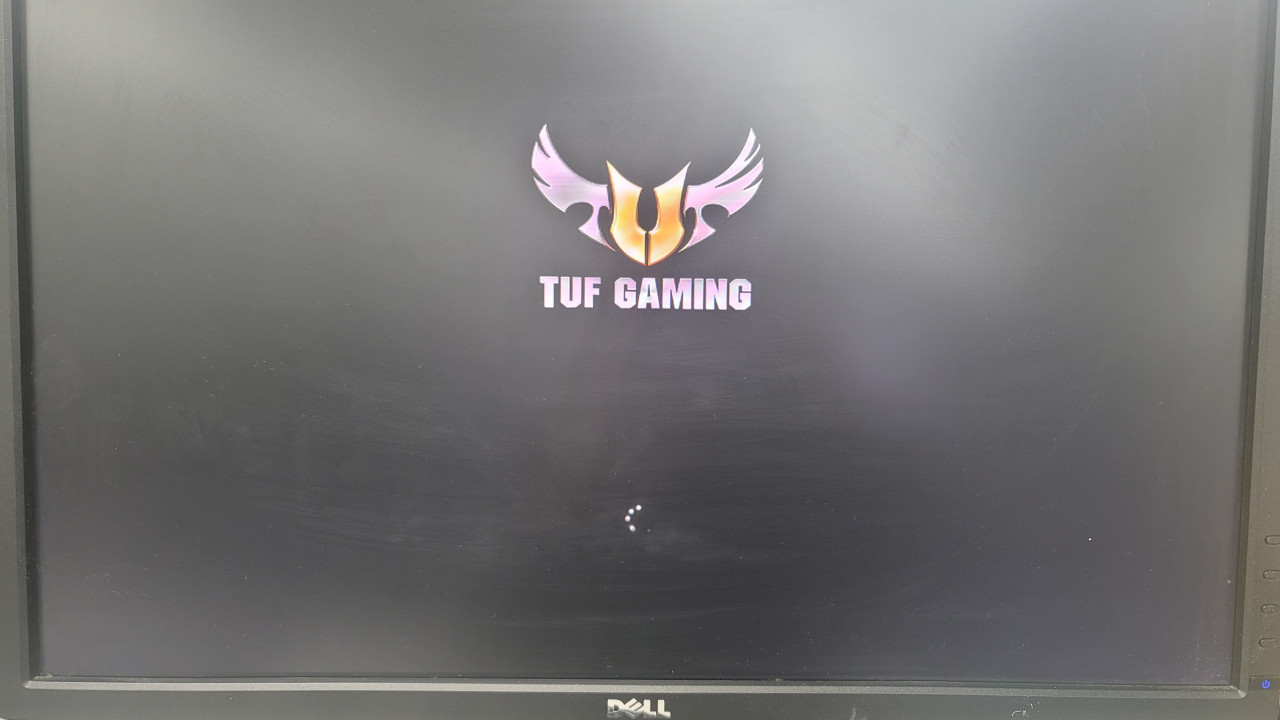
그리고 재부팅을 해보면 윈도우 진입이 정상적으로 진행되는 것을 확인할 수 있습니다.
만약 교체할 배터리가 없다면?
그런데 만약 교체할 배터리가 없다면 어떻게 하시겠습니까? 사실 이 문제는 약간의 선택이 필요합니다.
1. 오류 메세지가 나오더라도 바이오스 화면 진입 후 빠져나오면 연속적으로 메세지가 나오지 않는다.
2. 전원케이블 장착을 해제하지 않는한 메세지는 나오지 않는다.
3. 컴퓨터를 방전시켰을때만 메세지가 재발생한다.
컴퓨터에서 전원케이블 장착 해제를 하고 1분이상 유지한 뒤 다시 케이블 장착 후 부팅을 시도하면 메세지가 다시 나오며 바이오스가 초기화 됩니다. 즉 배터리 교체가 여건상 불가능한 경우라면 컴퓨터 전원을 유지하는 것 만으로 어느정도 배터리 교체를 하지 않고 메세지가 발생하는 것을 막을 수 있다는 의미이기도 합니다. 하지만 혹시나 모를 바이오스 옵션변경을 한 뒤 사용하시는 분들은 언제 그러한 일이 발생하여 문제가 생길 수 있을지 알 수 없기 때문에 가능한 빠른 시간 안에 메인보드 배터리를 교체하는 것이 좋다고 생각합니다.
please enter setup to recover BIOS setting F1 문제 해결해보았습니다. 무조건적인 배터리 교체가 100% 답은 아닙니다.
'소프트웨어 > BIOS(CMOS)' 카테고리의 다른 글
| WARNING: Please back-up your data and replace your hard disk drive 해결 (0) | 2023.06.09 |
|---|---|
| secure boot violation BIOS(CMOS) 오류 메세지 해결 (0) | 2023.02.14 |
| ASUS 메인보드 CPU FAN ERROR(팬 에러) 해결 방법 수냉 쿨러 기준 (1) | 2022.09.19 |
| 한성 노트북 바이오스 및 USB 부팅 메뉴 설정 하는법 (0) | 2020.09.30 |
| 기가바이트(Gigabyte) 메인보드 바이오스 업데이트 설치(설정) 방법 (0) | 2020.08.12 |




